解决用PPT制作下拉菜单和分拆Excel多工作表
1、首先在幻灯片拖动一个文本框,在文本框中输入“导航菜单”四个字,可对字体、大小及颜色进行设置。在文本框边框上击右键,选择“设置文本框格式”,可以文本框进行设置,填充背景等等。接着复制6个相同文本框,依次放在“导航菜单”这个文本框的下面,并且把文字更改成“地理位置”、“历史概况”、“发展现状”、“教学成绩”、“获得荣誉”、“未来展望”,当然每个文本框的背景填充色也可以更改。然后,分别右击这6个文本框,把它们分别链接到相应的幻灯片,最后选择这6个文本框把它们组合在一起,形成一个组合框(图1)
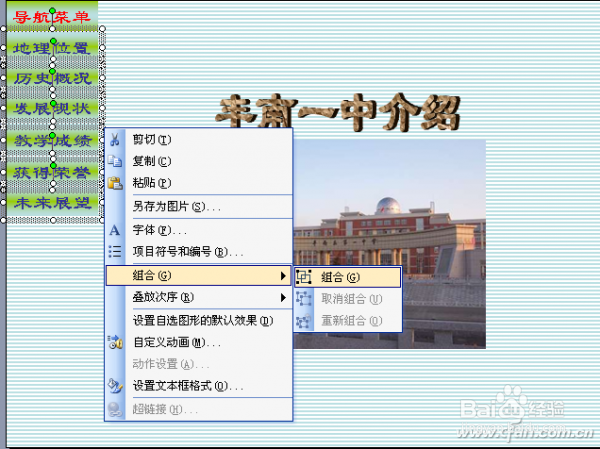
2、添加菜单弹出动画编辑本段回目录
这个过程将实现单击“导航菜单”时,弹出下拉菜单。选中组合的文本框,右击其边框选“自定义动画”,在对话框选择添加“添加效果→进入→切入”(图2)。
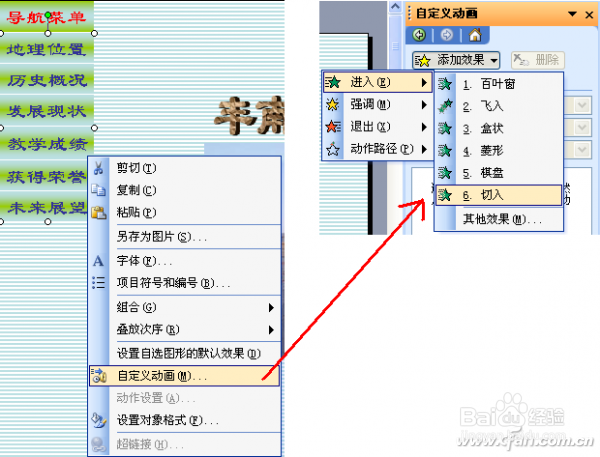
3、对切入的效果进行设置,把“方向”改为“自顶部”,触发器设置成“导航菜单”,目的是单击“导航菜单”时弹出下拉菜单(图3)。

4、通过上述过程,实现了当点击“导航菜单”时就会弹出下拉菜单,这时我们需要再来一个效果,再次单击“导航菜单”时收回下拉菜单。把菜单缩回的制作方法同上,就是右击组合框选“自定义动画”,在对话框选择“退出→切出”。至此一个PPT的下拉菜单就基本完成了。为了增加它的动画效果,我们可以给这个下拉菜单加一个背景,让它看起来更生动。
5、有不少Excel文件,里面保存了多个工作表,有时需要将其中的每个工作表提取出来,分别保存为单一的新工作簿文件。常规的方法是右击相关工作表,选择“移动或复制”,在“工作簿”下拉菜单中选择“新工作簿”,即可将当前工作表提取到新的工作簿中(图)。注意,如果要在原工作簿中保留该工作表,需要勾选“建立副本”项。

6、1.将包含多工作表的工作簿快速分拆为独立的工作簿文件
2.分拆时可以自由选择.xls或xlsx格式
右键单击任意一个工作表标签,从弹出菜单中选择“查看代码”,此时会进入Microsoft Visual Basic for Applications窗口,依次选择“插入→模块”,插入一个新的模块,再在模块对话框输入相应代码。
VBA中的模块语句为:
Private Sub 模块名()
End Sub
在这两行之间加入实际的操作命令(图),其实在本例中,除了Dim之类的变量定义外,实际的操作代码也就一行:

7、ActiveWorkbook.SaveAs Filename:=MyBook.Path & "\" & sht.Name, FileFormat:=xlNormal
通过For语句循环该命令,将所有的工作表自动提取保存下来。ActiveWorkbook.Close是每循环一次的关闭操作,对提取并无实质意义。
代码输入检查无误,从“运行”菜单下选择“运行子过程/用户窗体”,或者按下F5功能键,稍等片刻,会弹出“文件已经被拆分完毕”的提示框,我们可以在当前路径下发现分拆完成的工作簿文件,文件名即原工作簿的各个工作表标签名(图),很方便吧。
